- La création d'une clé USB de récupération qui te permet d'utiliser l'environnement de récupération de Windows pour diagnostiquer les problèmes et même réinstaller le système d'exploitation est facile et...
- Des pannes matérielles et logicielles complètes peuvent conduire à ce que ta machine Windows ne démarre pas du tout.
- Apprends à créer un disque de récupération dans Windows, étape par étape.
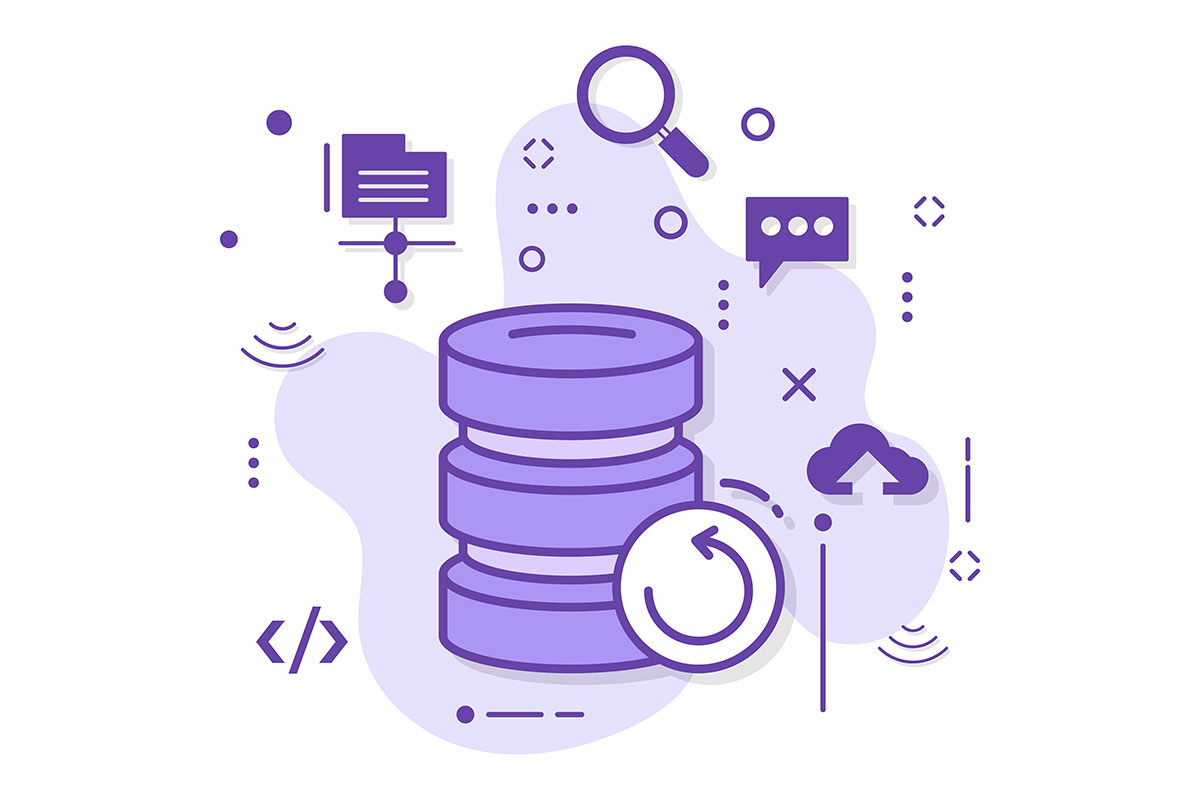
Si, comme moi, tu as fait le tour de la question depuis Windows 3.11, tu as vu beaucoup d'écrans bleus. Je ne peux pas dire qu'ils sont apparus beaucoup au cours de la dernière décennie, mais de graves défaillances de Windows peuvent encore se produire.
Je me suis donné pour mission de te montrer les protections les plus importantes présentes dans les versions modernes de Windows qui te permettent de réparer ton ordinateur s'il ne démarre pas du tout ou s'il démarre directement dans l'écran d'accueil. Environnement de récupération (la chose bleue).
Aujourd'hui, nous allons nous pencher sur une autre option importante, celle du disque de récupération Windows.
SOMMAIRE
Qu'est-ce qu'un disque de récupération ?
En termes simples, un disque de récupération Windows est un clé USB amorçable qui te permettra de lancer l'environnement de récupération qui te donne quelques options pour la récupération du système et le dépannage général.
Si tu choisis de sauvegarder les fichiers système sur le lecteur de récupération lors de sa création, il est également possible de réinstaller Windows à partir du menu de l'environnement de récupération en utilisant un lecteur de récupération.
Un disque de récupération ne pourra pas restaurer Windows à un état de fonctionnement antérieur, du moins pas tout seul. Pourquoi ? Vois ci-dessous :
La meilleure option pour utiliser un disque de récupération est de le combiner avec une sauvegarde précédente de Windows contenant une image système (détaillée ici) pour que tu puisses rétablis ton système d'exploitation dans un état antérieur en quelques minutes.
Oui, cela signifie perdre les changements des derniers jours ou des dernières semaines, mais c'est mieux que de réinstaller Windows, tous tes programmes et de refaire tous les réglages.
Disque de récupération ou support d'installation
Un disque de récupération Windows n'est pas très différent d'un disque de récupération Windows. Support d'installation Windows lecteur. Ce dernier démarre directement dans le programme d'installation de Windows, mais offre la possibilité de réparer ton PC, ce qui charge l'environnement de récupération, tandis que les lecteurs de récupération démarrent directement dans RE, mais offrent la possibilité de réparer Windows en le réinstallant.
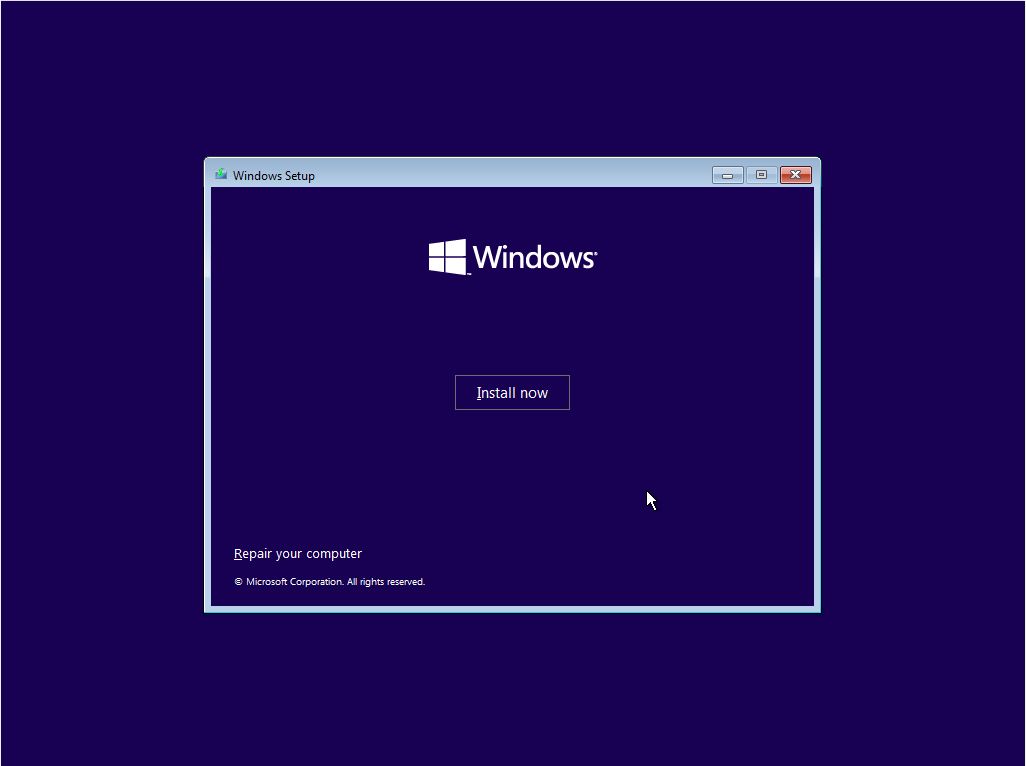
Bien qu'ils ne soient pas exactement identiques, un disque de récupération avec des fichiers système sauvegardés et un disque de support d'installation de Windows offrent à peu près les mêmes fonctionnalités, mais ils sont accessibles de manière légèrement différente.
Guide : Utiliser l'utilitaire Recovery Drive pour créer une clé USB pour réparer Windows
Maintenant que nous savons ce qu'est un disque de récupération Windows et ce qu'il fait, voyons comment en créer un. C'est un processus très rapide :
1. Clique sur le Menu de démarrage pour ouvrir.
2. Type Lecteur de récupération et ouvre le petit utilitaire.
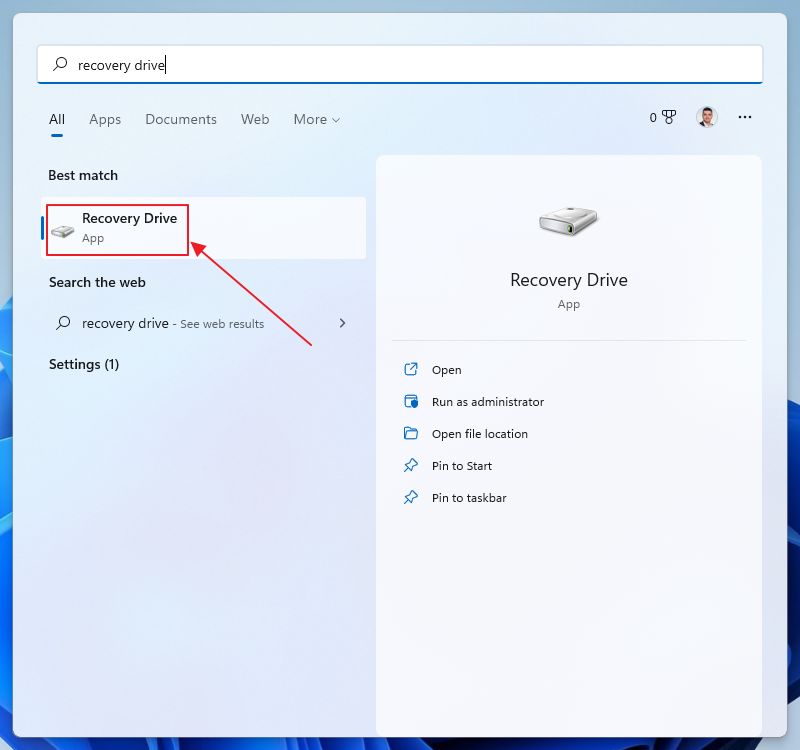
3. Tu seras directement dirigé vers l'assistant de création de média. Assure-toi que le Sauvegarde les fichiers système sur le disque de récupération est cochée. Cela te permettra de réinstaller Windows si aucune autre option de dépannage ne fonctionne (voici comment).
Clique sur Suivant pour continuer.
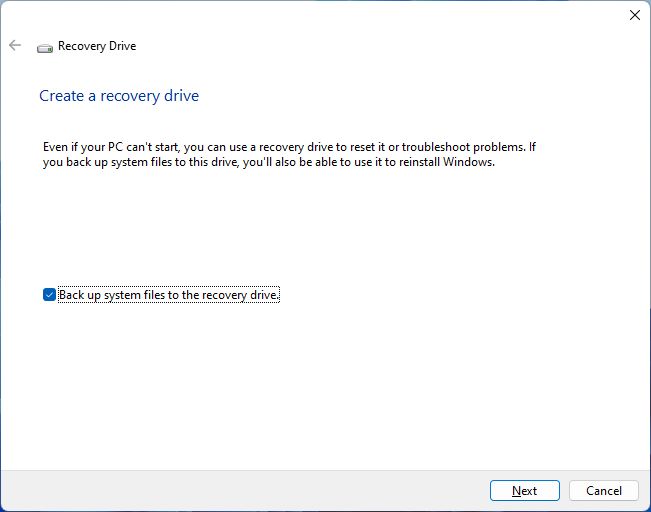
4. Tu recevras un avertissement indiquant que toutes les données du disque de récupération seront effacées et remplacées. Tu l'as sans doute déjà deviné. Clique sur Créer.

5. À l'étape suivante, tu verras une liste des disques USB détectés. Tu dois en sélectionner un d'une capacité d'au moins 16 Go (pour un disque comprenant les fichiers système) ou 1 Go (uniquement l'environnement de récupération), sinon il n'y aura pas assez d'espace pour copier tous les fichiers requis. Sélectionne un disque et appuie sur Suivant.
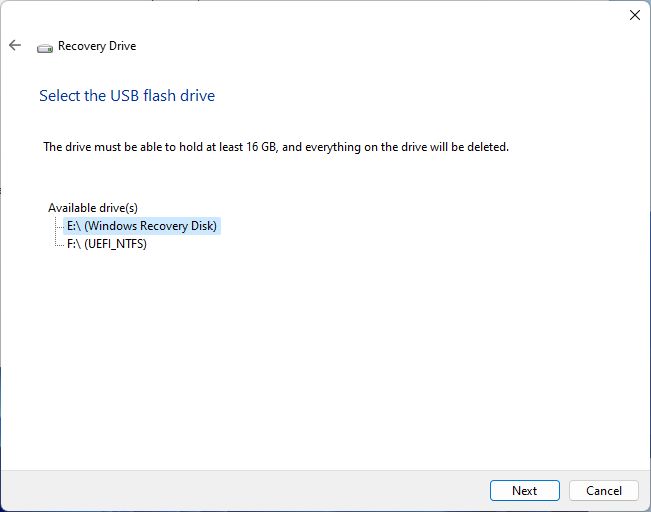
6. Selon la vitesse de ta clé USB, le disque de récupération peut prendre beaucoup de temps avant d'être prêt. Je le sais parce que j'ai utilisé une clé USB 2.0 très lente.
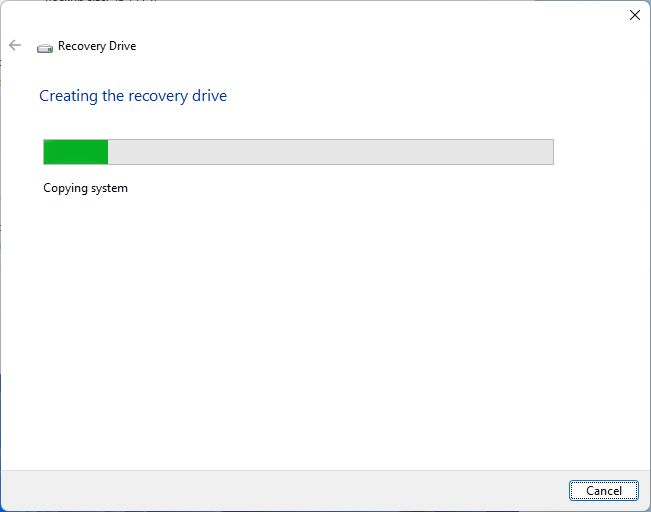
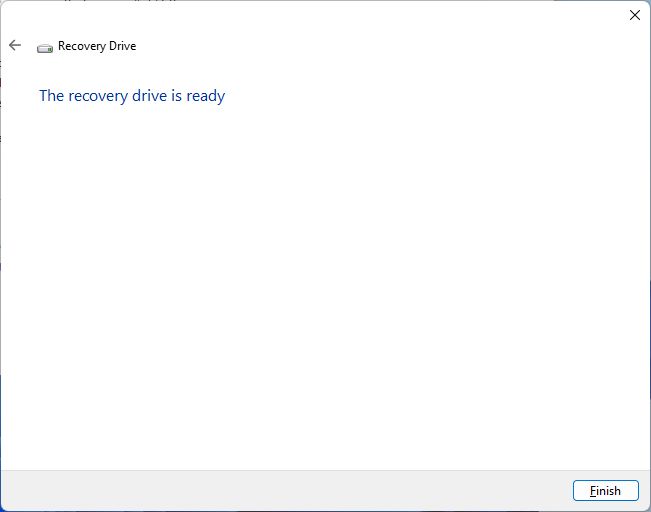
C'est tout. Tu devrais ranger le disque de récupération Windows dans un endroit sûr, en espérant que tu n'en auras jamais besoin.

Questions fréquemment posées
Tu ne peux pas télécharger un lecteur de récupération Windows. Tu peux le créer avec l'utilitaire de disque de récupération inclus dans Windows 10 ou 11.
Oui, tu n'as pas besoin de créer le disque de récupération sur le même ordinateur que celui sur lequel tu l'utiliseras. Assure-toi simplement que tu utilises la même version de Windows.
Pour démarrer en mode de récupération Windows, insère le lecteur de récupération USB dans un port libre. Appuie ensuite sur F8 lorsque l'ordinateur démarre, et sélectionne le lecteur de récupération USB dans le gestionnaire de démarrage. Cela permet de démarrer dans l'environnement de récupération de Windows.







